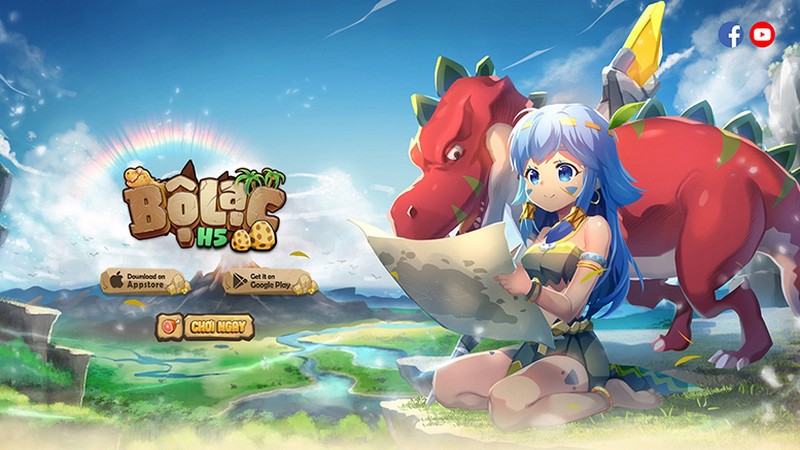根據 Howtogeek 的說法,雖然計算機的 CPU 和 RAM 也很重要,但在玩遊戲時,圖形處理單元 (GPU) 通常是最重要的部分。無法玩較新的 PC 遊戲或不得不在較低的圖形設置下玩它們.
|
每台計算機都需要 GPU,無論是集成的還是離散的 |
一些 PC 具有集成顯卡,而其他 PC 具有功能強大的專用或獨立顯卡(有時稱為視頻卡)。 大多數現代 PC 都有由 Intel、Nvidia 或 AMD 製造的圖形處理器,但很難記住安裝了哪種 GPU 型號。 幸運的是,用戶可以全面了解他們的 Windows PC 上使用的圖形硬件。
– 在 Windows 10 中,用戶可以直接從任務管理器查看其 GPU 信息和使用詳情。 只需右鍵單擊屏幕底部的任務欄並選擇任務管理器,或按 Ctrl+Shift+Esc 即可打開任務管理器。
 |
|
任務管理器是一個可以支持在 Windows 10 或 11 上顯示 GPU 信息的工具 |
– 在 Windows 11 中,用戶還可以按 Ctrl + Shift + Esc 或右鍵單擊開始按鈕並選擇任務管理器。
從那裡,選擇窗口頂部的性能選項卡。 如果您沒有看到這些選項卡,請單擊更多詳細信息。 從邊欄中選擇“GPU 0”。 GPU 製造商和型號名稱顯示在窗口的右上角。
\不是
用戶還將在此窗口中看到其他信息,例如 GPU 上的專用內存量。 Windows 10 任務管理器可以在這裡顯示 GPU 使用情況,用戶也可以按應用查看 GPU 使用情況。 如果系統有多個 GPU,用戶還會在此處看到“GPU 1”,…。 每種類型代表不同的物理 GPU。
在舊版本的 Windows(例如 Windows 7)上,用戶可以在 DirectX 診斷工具中找到此信息。 要打開它,請按 Windows + R,在出現的“運行”對話框中鍵入“dxdiag”,然後按 Enter。
 |
|
DirectX 診斷工具可以顯示 Windows 7 等操作系統的 GPU 信息 |
單擊查看選項卡並查看設備部分中的名稱字段。 此處還列出了其他統計信息,例如 GPU 內置的視頻內存 (VRAM) 量。
如果您的系統中有多個 GPU,例如在使用電池電源運行時具有低功耗 Intel GPU 和在插入和播放時使用高功率 Nvidia GPU 的筆記本電腦,您可以控制哪個 GPU 由來自 Windows 的遊戲。 10. 這些命令也集成到 Nvidia 的控制面板中。

“Incurable troublemaker. Explorer. Student. Professional alcohol expert. Internet geek.”